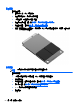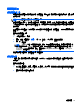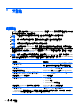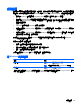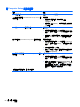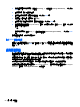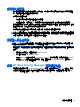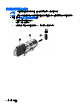User Guide-Windows 8
3. 使用指標裝置或方向鍵選取「安全性 (Security)」>「變更密碼 (Change Password)」,然後按下
enter 鍵。
4. 出現提示時,輸入您目前的密碼。
5. 出現新密碼的提示時,讓欄位保留空白,然後按下 enter 鍵。
6. 閱讀警告。若要繼續,請選取「是 (YES)」。
7. 出現再次輸入新密碼的提示時,讓欄位保留空白,然後按下 enter 鍵。
8. 如果要儲存變更並離開 Computer Setup,請按一下螢幕左下角的「儲存 (Save)」圖示,然後依照
畫面上的指示繼續執行。
- 或 -
使用方向鍵選取「檔案 (File)」>「儲存變更並結束 (Save Changes and Exit)」,然後按下 enter
鍵。
當電腦重新啟動時,您的變更便會生效。
輸入 BIOS 管理員密碼
出現「BIOS 管理員密碼 (BIOS administrator password)」提示時,輸入您的密碼 (使用您用於設定密
碼的同一種按鍵),然後按下 enter 鍵。若連續 3 次輸入 BIOS 管理員密碼失敗,您必須重新啟動電腦並
再試一次。
使用防毒軟體
當您使用電腦存取電子郵件、網路或網際網路時,您的電腦就會曝露在潛在的電腦病毒下。電腦病毒會
停止作業系統、程式或公用程式,或造成它們功能異常。
防毒軟體可偵測出大部分病毒、摧毀它們,在大部分情況下,還可修復它們所造成的損害。防毒軟體必
須是最新的狀態,才能持續防護最新發現的病毒。
您的電腦上可能已預先安裝防毒程式。強烈建議您使用自選的防毒程式,才能徹底保護電腦。
如需有關電腦病毒的詳細資訊,請存取「HP Support Assistant」。若要存取「開始」畫面中的 HP Support
Assistant,請選取「HP Support Assistant」應用程式。
58
第 9 章 安全性